Kako postaviti upit u bazu podataka MS Access 2019

Naučite kako postaviti upite u Access bazi podataka uz jednostavne korake i savjete za učinkovito filtriranje i sortiranje podataka.
Word 2010 omogućuje vam manipulaciju cijelim blokovima teksta odjednom. Morate odabrati blok teksta prije nego što možete njime manipulirati, ali nakon što ga označite, razne Wordove naredbe utječu samo na tekst u tom bloku.
Nakon što je blok označen, možete ga kopirati u drugi dio vašeg dokumenta, kako biste duplicirali tekst. Originalni blok ostaje netaknut ovom operacijom:
Označite blok.
Blok teksta možete odabrati na više načina, kao što je postavljanje pokazivača miša u odlomak koji želite odabrati i klik tri puta.
Na kartici Početak odaberite alat za kopiranje iz područja međuspremnika.
Ili možete koristiti uobičajeni tipkovnički prečac Ctrl+C za naredbu Kopiraj.
Ne dobivate vizualni trag da je tekst kopiran; ostaje odabrano.
Pomaknite pokazivač umetanja na mjesto gdje želite postaviti kopiju bloka.
Word umeće blok u vaš tekst, stvarajući mu mjesta.
Odaberite alat Zalijepi iz područja međuspremnika.
Ili možete koristiti uobičajeni tipkovnički prečac Ctrl+V za naredbu Zalijepi.
Blok teksta koji kopirate umeće se u vaš tekst kao da ste ga sami upisali.
Da biste premjestili blok teksta, odaberite tekst, a zatim izrežite i zalijepite. Ovaj je postupak gotovo potpuno isti kao i kopiranje bloka, opisano u prethodnom odjeljku, iako u koraku 2 odabirete alat za izrezivanje umjesto alata za kopiranje (ili pritisnite tipkovni prečac Ctrl+X za naredbu Cut). Inače, svi koraci su isti.
Nemojte se uznemiriti kada blok teksta nestane! To je rezanje na djelu; blok teksta se premješta, a ne kopira. Ponovno ćete vidjeti blok teksta kada ga zalijepite na mjesto (kao što je opisano u 4. koraku).
Kada zalijepite tekst u Word, ikona Mogućnosti lijepljenja pojavljuje se pri kraju zalijepljenog bloka teksta. Taj gumb vam omogućuje da odaberete formatiranje zalijepljenog bloka jer povremeno blok može sadržavati formatiranje koje izgleda prilično ružno nakon što je zalijepljen.
Za rad s gumbom Mogućnosti lijepljenja, kliknite ga mišem ili pritisnite tipku Ctrl na tipkovnici. Vidjet ćete izbornik opcija. Samo pritisnite tipkovnički prečac za opciju koju želite koristiti.
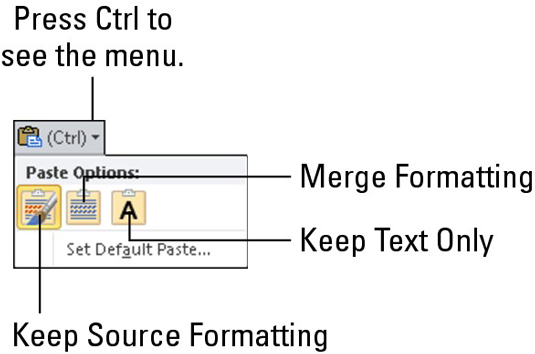
Mogućnosti lijepljenja
| Tipkovnički prečac | Ime | Opis |
|---|---|---|
| K | Zadržite izvorno formatiranje | Formatiranje je dobro; ne čini ništa. |
| M | Spajanje formatiranja | Ponovno formatirajte zalijepljeni blok tako da izgleda kao tekst u koji se lijepi. |
| T | Zadrži samo tekst | Samo zalijepite tekst - bez oblikovanja. |
Korištenje ikone Mogućnosti lijepljenja potpuno je neobavezno. Zapravo, možete nastaviti tipkati ili raditi u Wordu i ikona se pogne, blijedi kao neka budala koja je hrabro zamolila moćnu plavušu da izađe s njim, a ona je potpuno propustila prepoznati njegovo postojanje. Tako.
Kada morate pomaknuti blok samo na kratku udaljenost, možete koristiti miš za povlačenje ili kopiranje bloka. Ova značajka najbolje funkcionira kada premještate ili kopirate blok na mjesto koje možete vidjeti izravno na zaslonu. Inače, pomičete svoj dokument mišem dok se igrate s blokovima, što je kao da pokušavate zgrabiti ljutu zmiju.
Da biste premjestili bilo koji odabrani blok teksta pomoću miša, samo povucite blok: Postavite pokazivač miša bilo gdje u blokiranom tekstu, držite pritisnutu tipku miša, a zatim povucite blok na novo mjesto. Kopiranje bloka mišem funkcionira isto kao i pomicanje bloka, osim što pritisnete tipku Ctrl dok povlačite.
Naučite kako postaviti upite u Access bazi podataka uz jednostavne korake i savjete za učinkovito filtriranje i sortiranje podataka.
Tabulatori su oznake položaja u odlomku programa Word 2013 koje određuju kamo će se točka umetanja pomaknuti kada pritisnete tipku Tab. Otkrijte kako prilagoditi tabulatore i optimizirati svoj rad u Wordu.
Word 2010 nudi mnoge načine označavanja i poništavanja odabira teksta. Otkrijte kako koristiti tipkovnicu i miš za odabir blokova. Učinite svoj rad učinkovitijim!
Naučite kako pravilno postaviti uvlaku za odlomak u Wordu 2013 kako biste poboljšali izgled svog dokumenta.
Naučite kako jednostavno otvoriti i zatvoriti svoje Microsoft PowerPoint 2019 prezentacije s našim detaljnim vodičem. Pronađite korisne savjete i trikove!
Saznajte kako crtati jednostavne objekte u PowerPoint 2013 uz ove korisne upute. Uključuje crtanje linija, pravokutnika, krugova i više.
U ovom vodiču vam pokazujemo kako koristiti alat za filtriranje u programu Access 2016 kako biste lako prikazali zapise koji dijele zajedničke vrijednosti. Saznajte više o filtriranju podataka.
Saznajte kako koristiti Excelove funkcije zaokruživanja za prikaz čistih, okruglih brojeva, što može poboljšati čitljivost vaših izvješća.
Zaglavlje ili podnožje koje postavite isto je za svaku stranicu u vašem Word 2013 dokumentu. Otkrijte kako koristiti različita zaglavlja za parne i neparne stranice.
Poboljšajte čitljivost svojih Excel izvješća koristeći prilagođeno oblikovanje brojeva. U ovom članku naučite kako se to radi i koja su najbolja rješenja.








